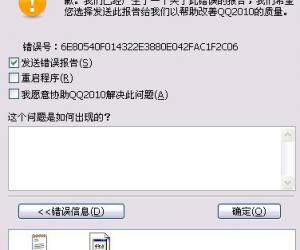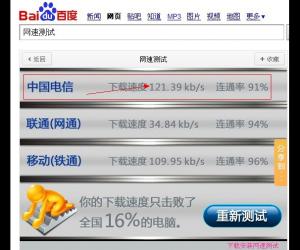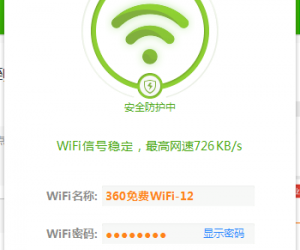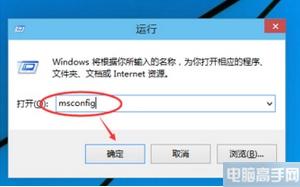win10怎么实现用Ctrl键来切换中英文输入法 win10实现用Ctrl键来切换中英文输入法的方法
发布时间:2017-03-29 10:59:04作者:知识屋
win10怎么实现用Ctrl键来切换中英文输入法 win10实现用Ctrl键来切换中英文输入法的方法 1.首先,咱们需要返回到win10系统的传统桌面位置,之后,咱们单击打开win10电脑的开始菜单,然后丛开始菜单进入到设置界面中。
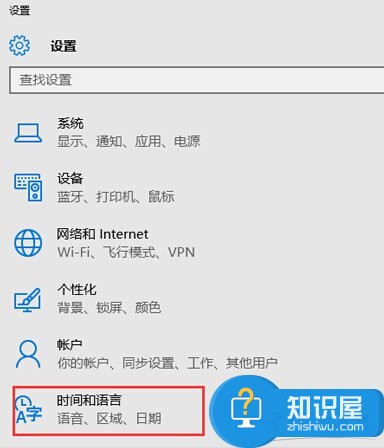
2.在打开的设置菜单中,咱们点击选择时间和语言,之后咱们就可以看到如下图中所示的界面了,咱们点击选择左侧菜单中的区域和语言,然后点击右侧中文下的选项按钮。
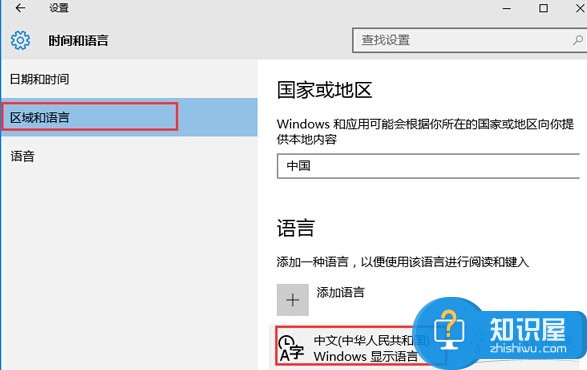
3.之后,咱们点击微软拼音下方的选项按钮,然后在新弹出来的窗口中,咱们直接将选择中英文输入切换键设置为Ctrl就可以了,设置好之后,记得点击窗口下方的确定保存即可。
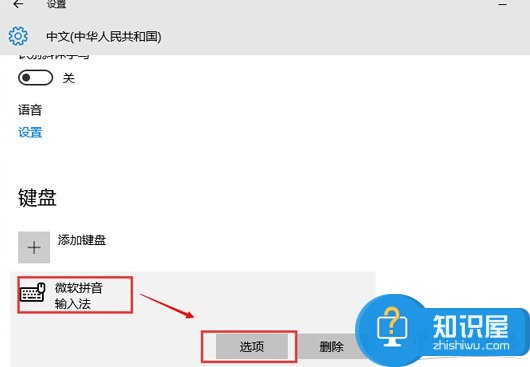
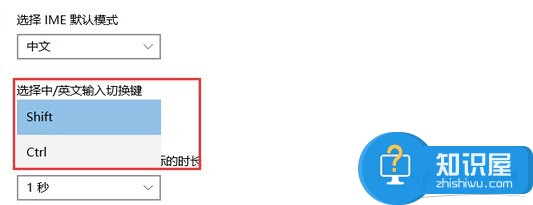
(免责声明:文章内容如涉及作品内容、版权和其它问题,请及时与我们联系,我们将在第一时间删除内容,文章内容仅供参考)
知识阅读
软件推荐
更多 >-
1
 一寸照片的尺寸是多少像素?一寸照片规格排版教程
一寸照片的尺寸是多少像素?一寸照片规格排版教程2016-05-30
-
2
新浪秒拍视频怎么下载?秒拍视频下载的方法教程
-
3
监控怎么安装?网络监控摄像头安装图文教程
-
4
电脑待机时间怎么设置 电脑没多久就进入待机状态
-
5
农行网银K宝密码忘了怎么办?农行网银K宝密码忘了的解决方法
-
6
手机淘宝怎么修改评价 手机淘宝修改评价方法
-
7
支付宝钱包、微信和手机QQ红包怎么用?为手机充话费、淘宝购物、买电影票
-
8
不认识的字怎么查,教你怎样查不认识的字
-
9
如何用QQ音乐下载歌到内存卡里面
-
10
2015年度哪款浏览器好用? 2015年上半年浏览器评测排行榜!